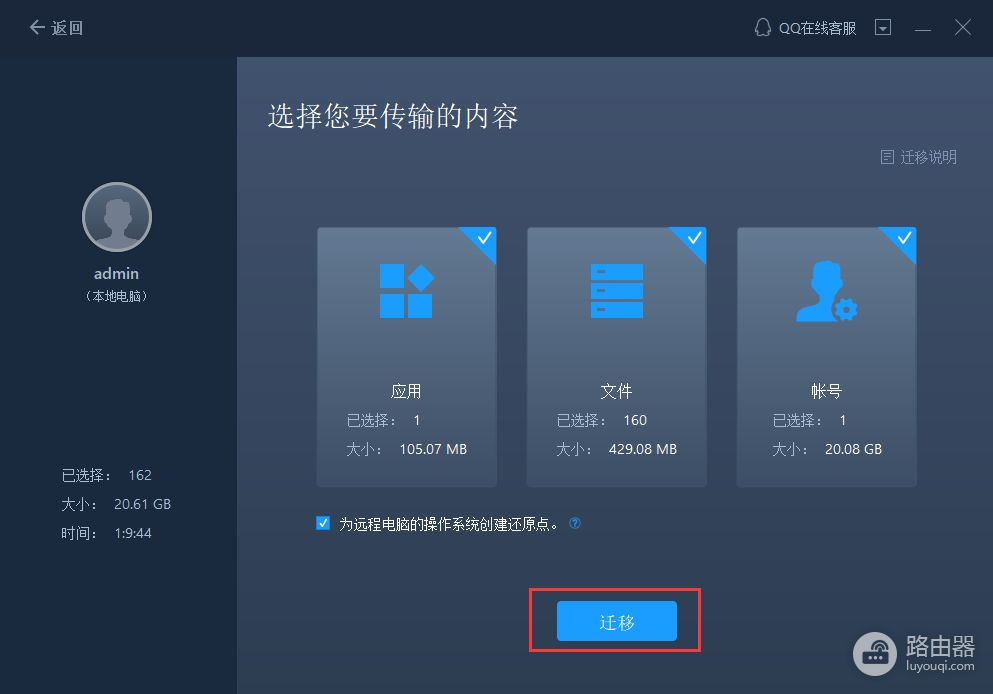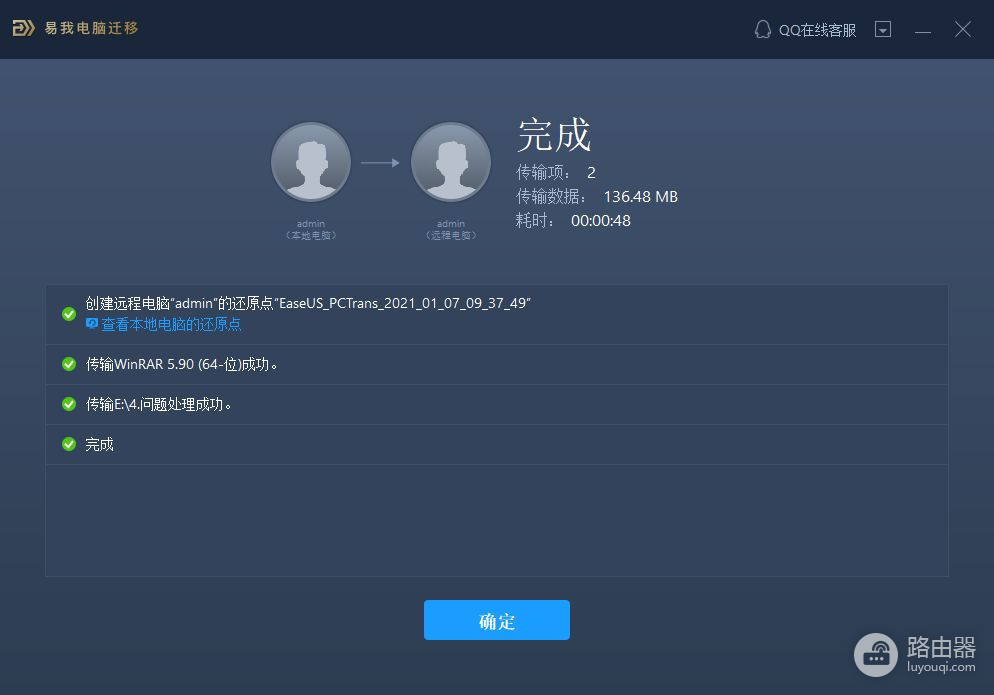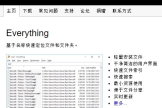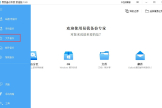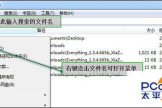如何正确快速迁移文件(怎么搬移文件)
只要换新电脑,我们就会遇到一大难题:我旧电脑的文件怎么办?太多了!压根不能复制也不能快速通过一些平台复制,真让人头大啊!今天就教大家两个方法,快速迁移旧电脑的文件到新电脑。
第一种:U盘传输
我们可以选择储存容量足够大的U盘来进行文件传输,传输起来非常的方便,直接使用U盘来将旧电脑里的各种资料文件拷贝到U盘里面,拷贝完成之后再转移到新电脑里。
第二种:借助易我电脑迁移工具
使用易我电脑迁移也可以很快速的将旧电脑的各种文件资料快速迁移到新电脑。将两台同一局域网的电脑连接上,打开易我电脑迁移,直接选择上面的迁移文件就可以了,就算是大型文件,也能很快速的迁移到新电脑。
步骤1.连接源和目标计算机
(1)启动易我电脑迁移并选择“电脑到电脑”,然后点击“开始”进行下一步。
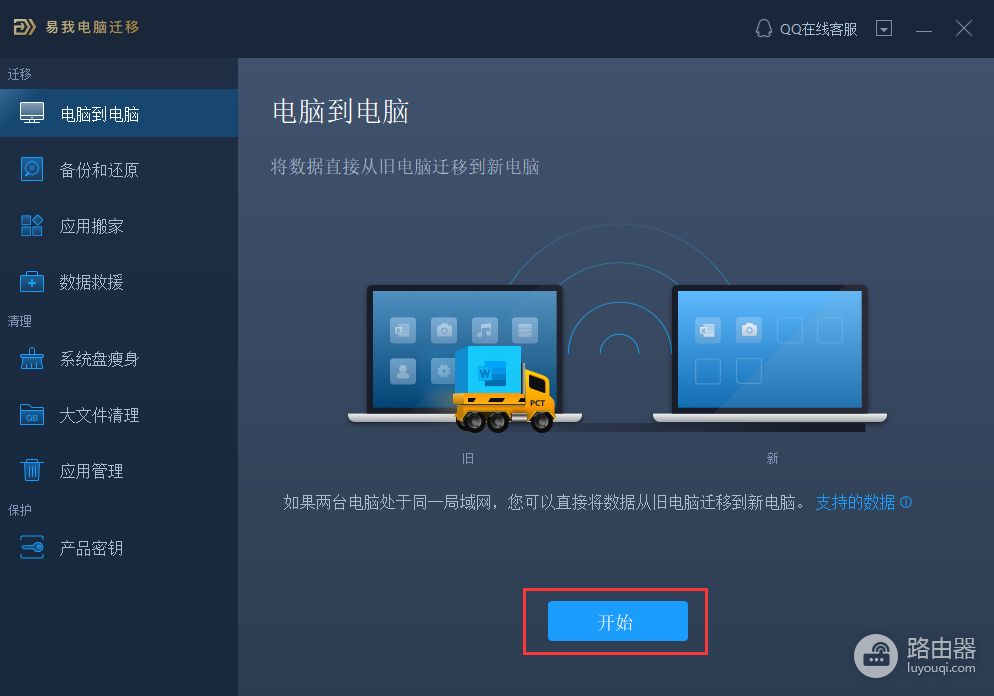
(2)左侧“找到的电脑”中列出了同一局域网中的计算机,您可以根据用户名(Windows账户)和IP地址等信息选择一台计算机,然后输入该帐户的密码并选择传输方向以连接两台计算机。
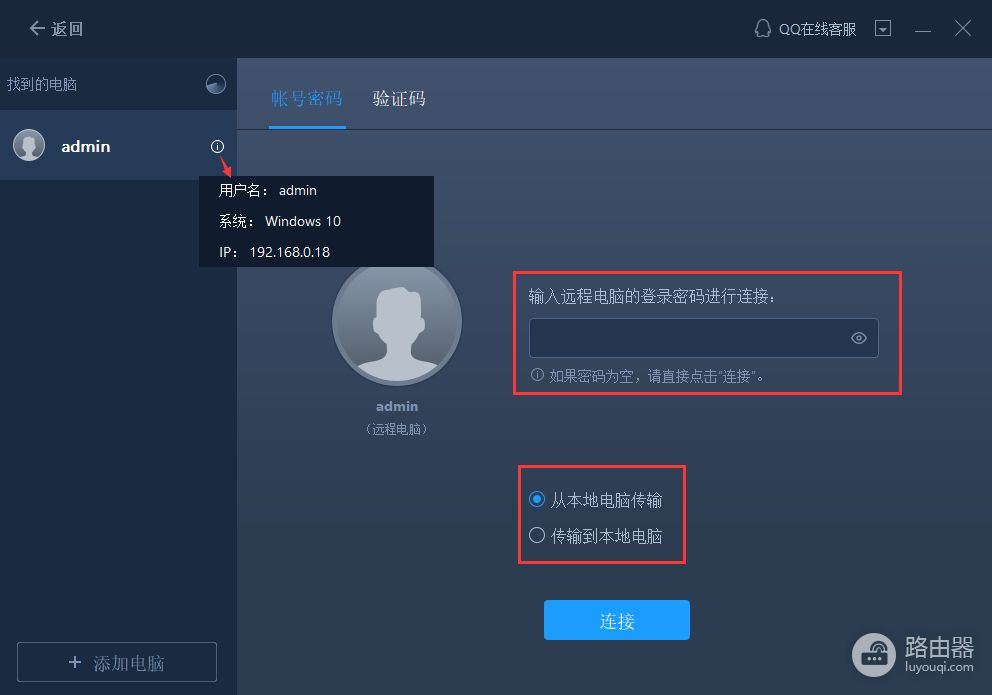
易我电脑迁移还可以通过验证码来连接两台计算机。您可以在另一台计算机点击“验证码”,查看该机的验证码,然后在本机输入该验证码进行连接。
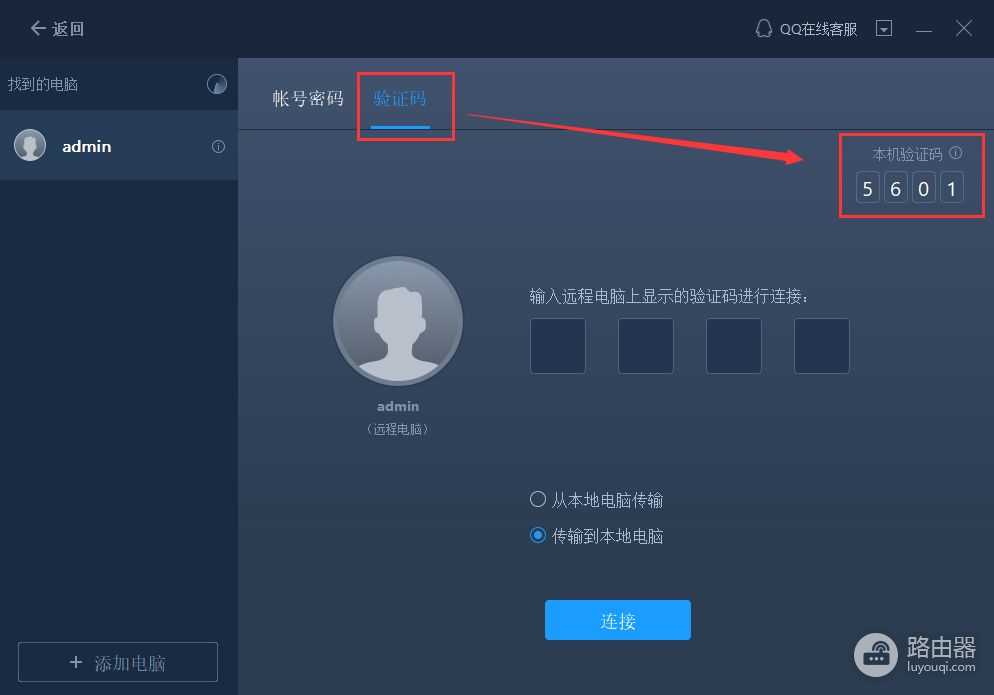
如果左侧“找到的电脑”中无法直接列出计算机,请点击“添加电脑”,然后通过IP或计算机名称来添加另一台计算机。
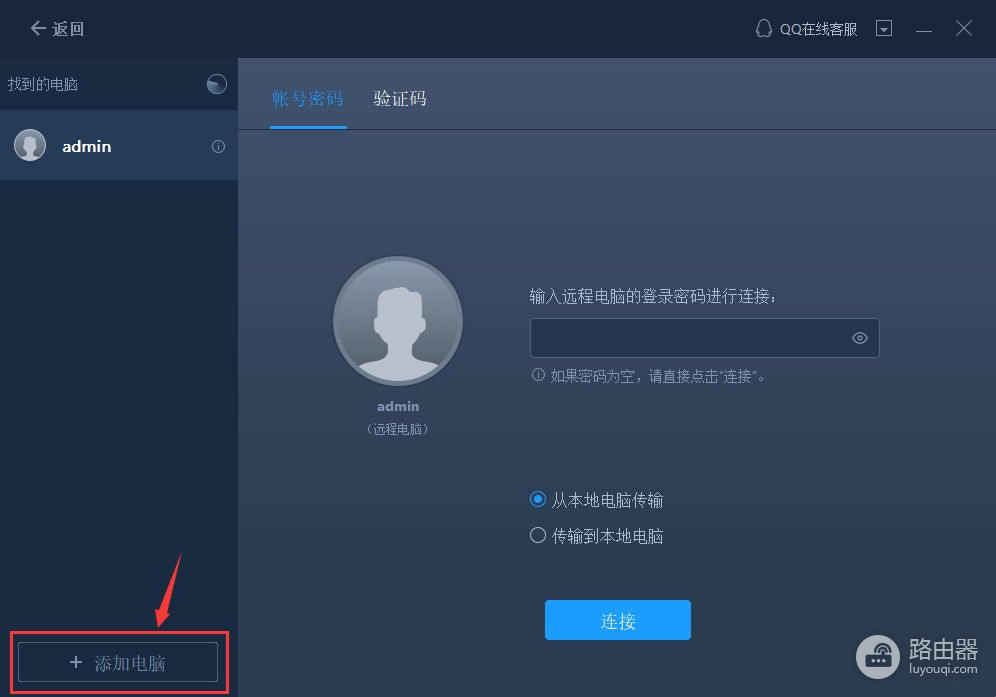
注意:
◆请确保源计算机和目标计算机位于同一局域网内,并且目标计算机已安装相同版本的易我电脑迁移软件。
步骤2.选择要传输的内容
(1)易我电脑迁移将开始枚举源计算机中所有可以传输的应用程序、文件和Windows账号。此过程将花费一些时间,并且速度因数据量和计算机性能而异。枚举完成后,您可以对传输的内容进行“编辑”。
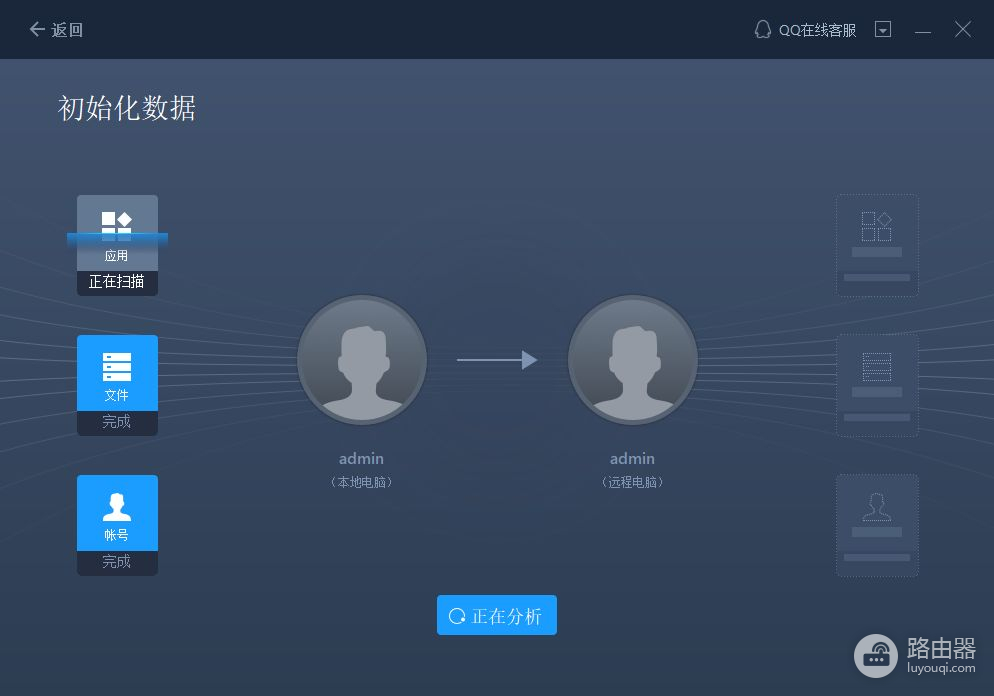
(2)勾选“文件”,点击“编辑”按钮以选择需要传输的文件/文件夹。
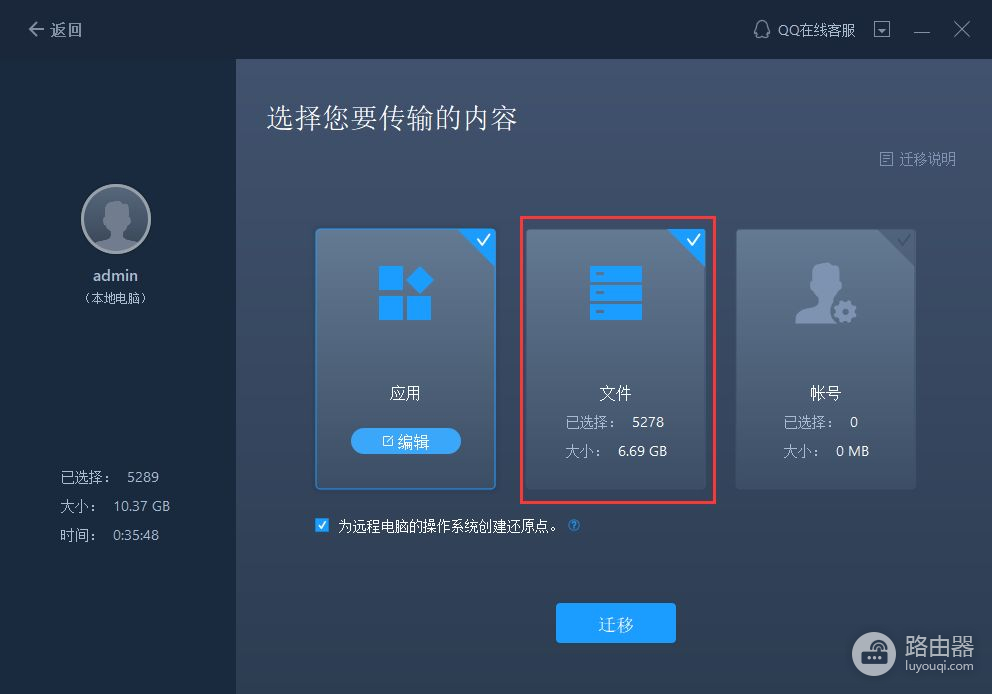
为远程电脑的操作系统创建还原点可确保您始终能够将目标计算机的系统还原到传输前的状态。启用此选项后,传输时需要花费几分钟才能完成该操作。
(3)选择要传输的文件。
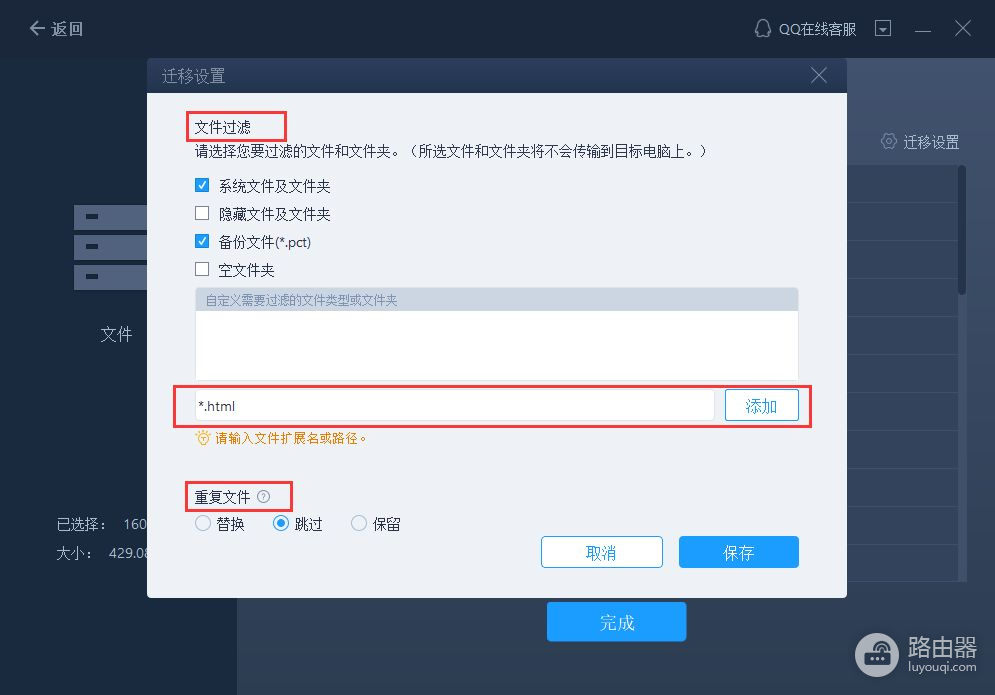
对于某个文件或文件夹,您可以点击右侧“编辑”按钮,更改目标路径,将所选文件重定向到目标计算机上的其他位置。
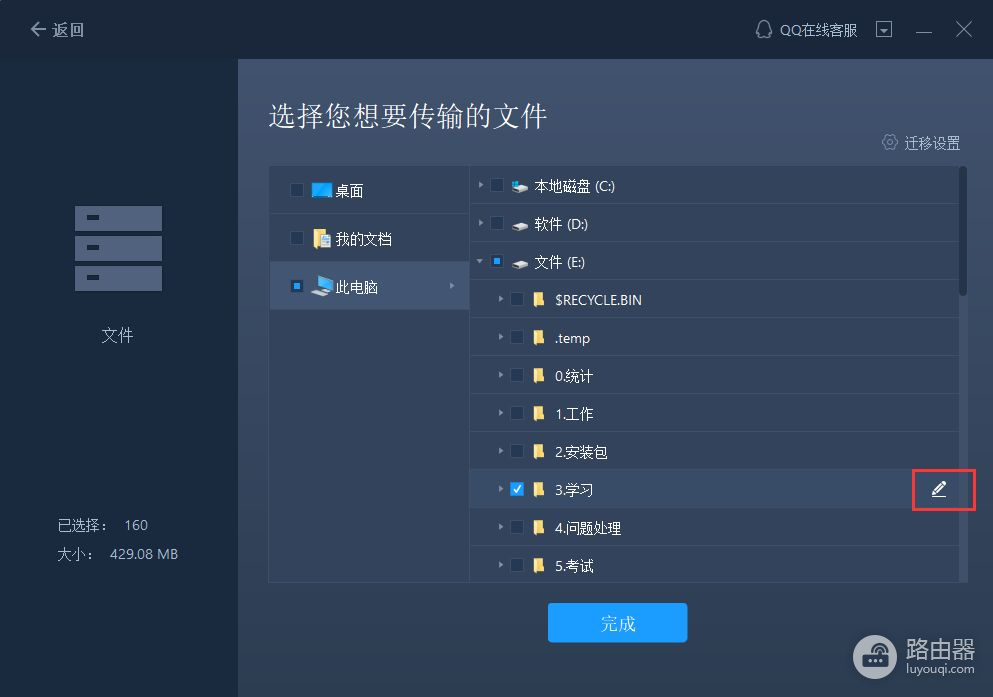
注意:
◆当您需要修改目标路径时,强烈建议您只修改盘符部分。
步骤3.开始迁移
完成上述所有设置后,请点击“迁移”按钮以开始传输。